Zettle by PayPal : comment combiner facilement l’organisation en ligne et hors ligne
Avez-vous déjà envisagé de proposer vos produits et services hors ligne ? Il existe de nombreuses possibilités de développer votre boutique locale, d’entrer personnellement en contact avec vos clients et de leur offrir une expérience d’achat en direct. En proposant des services supplémentaires tels que des événements ou des conseils, vous bénéficiez non seulement d’un retour d’information direct, mais aussi d’une possibilité de vendre vos produits sur place. Pour établir une telle présence locale, il est avantageux de disposer d’un point de vente (PoS) afin de pouvoir recevoir les paiements sans effort manuel et de vendre les produits sur place. Zettle by PayPal vous offre de nombreuses possibilités d’accepter des paiements dans votre boutique physique et de les relier à votre commerce en ligne. Nous vous montrons comment cette connexion vous permet de gagner beaucoup de temps et d’optimiser la collaboration entre le hors ligne et le en ligne.
Comment gérer mon activité en ligne et hors ligne avec Zettle ?
Zettle facilite le travail entre la boutique physique et la boutique en ligne. Grâce à la connexion, votre stock est mis à jour automatiquement et en temps réel, même si quelqu’un paie sur place via le terminal Zettle. Vous économisez ainsi les efforts de retranscriptions manuelles et évitez les pertes de chiffre d’affaires en cas de commandes excessives.
Nous vous présentons plus en détail les fonctions de l’intégration Zettle.
Un stock de produits synchronisé
Que vos clients achètent en ligne ou hors ligne, avec Zettle, le stock de produits se synchronise automatiquement. Hors ligne, Zettle reconnaît les produits achetés via l’acceptation des paiements et met à jour le stock dans la zone d’administration de votre boutique en ligne ainsi que dans le tableau de bord Zettle. Lorsque vos clients achètent des produits en ligne, le stock est également mis à jour sur Zettle.
Synchronisation des données produits
Synchronisez automatiquement les informations sur les produits. Depuis la zone d’administration de votre boutique en ligne, les nouveaux produits et prix sont mis à jour. Si vous avez par exemple ajouté de nombreux nouveaux articles saisonniers et indiqué des remises pour les anciens articles, vous pouvez transmettre les informations directement à Zettle et donc à votre boutique locale. Le terminal Zettle reconnaît alors automatiquement les nouveaux prix des produits dès qu’ils ont été mis à jour.
Transactions avancées
Avec le terminal Zettle sur place, vous pouvez accepter les paiements de nombreuses cartes de crédit et de débit. Encore plus de flexibilité vous attend avec la possibilité de paiement mobile avec le code QR PayPal. Même si les clients n’ont pas leur portefeuille à portée de main sur place, ils peuvent facilement payer chez vous par smartphone avec Google Pay, Samsung Pay, Apple Pay ou PayPal.
Pourquoi le paiement mobile est-il si important pour les PME ?
Le comportement des consommateurs de ces dernières années a montré qu’un PoS numérique avec au moins une option de paiement électronique est indispensable pour les entreprises locales. La plupart des acheteurs ont dorénavant plus souvent leur smartphone à portée de main que des cartes de crédit ou l’argent liquide adéquat. De plus, les clients ont déjà configuré toutes les options de paiement sur leur smartphone, de sorte que quelques clics suffisent pour finaliser l’achat rapidement et sans problème. Les codes QR PayPal de Zettle s’adaptent à l’expérience d’achat numérique que les clients ont appris à apprécier au plus tard lors de la pandémie – enregistrement rapide et sans contact avec le smartphone et paiement simple sans code PIN. Parallèlement, ce mode de paiement permet à tous les commerçants de disposer d’un PoS simple, sans aucun terminal.
Comment connecter Zettle à ma boutique en ligne ?
Pour synchroniser les informations et l’inventaire des produits avec Zettle by PayPal, vous devez activer l’application Zettle dans votre zone d’administration. Cela fonctionne en quatre étapes simples :
- Créer un compte Zettle. La condition préalable à la connexion est de disposer d’un compte Zettle. Si vous n’êtes pas encore client Zettle, vous pouvez vous inscrire ici.
- Connecter le compte Zettle. Vous trouverez l’intégration Zettle dans la zone d’administration de votre boutique sous Entreprise locale > Zettle. Suivez les instructions pour connecter votre compte Zettle.
- Exporter des produits. Une fois que vous avez connecté votre compte client, vous trouverez dans la zone d’administration sous Zettle > Paramètres d’autres paramètres vous permettant d’exporter vos données produits et de stock vers Zettle. Cliquez sur Exporter tous les produits.
- Sélectionner les paramètres de synchronisation. Une fois l’exportation des produits terminée, vous avez la possibilité de définir d’autres paramètres pour la mise à jour des produits, comme la synchronisation automatique des modifications de produits ou la fréquence des mises à jour.
Vous trouverez des instructions détaillées dans notre Centre d’aide.
Comment utiliser le tableau de bord de Zettle ?
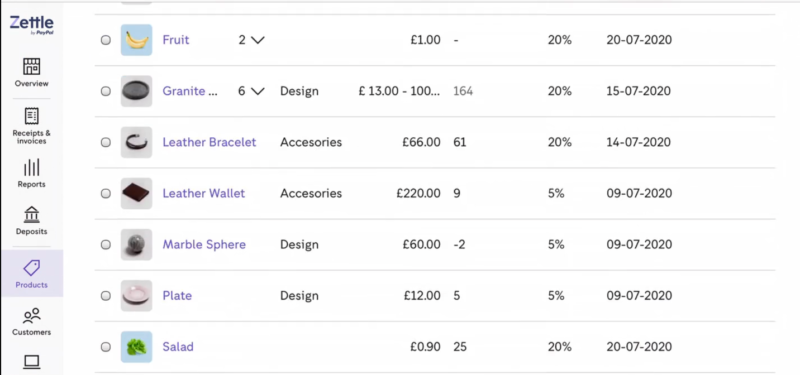
Tableau de bord de Zettle
Avec vos données de connexion de l’étape n°1, vous aurez accès au tableau de bord Zettle. Vous y trouverez toute votre bibliothèque de produits et une gestion des stocks avec toutes les données synchronisées des produits. Si vous avez activé d’autres fonctionnalités pour votre magasin, comme par exemple l’acceptation des paiements, toutes les données de produits synchronisées seront utilisées pour ce domaine. Ainsi, non seulement vous optimisez votre point de vente, mais vous pouvez également mettre à niveau votre activité hors ligne sans aucun effort.
ist Technology Partner Manager bei ePages.
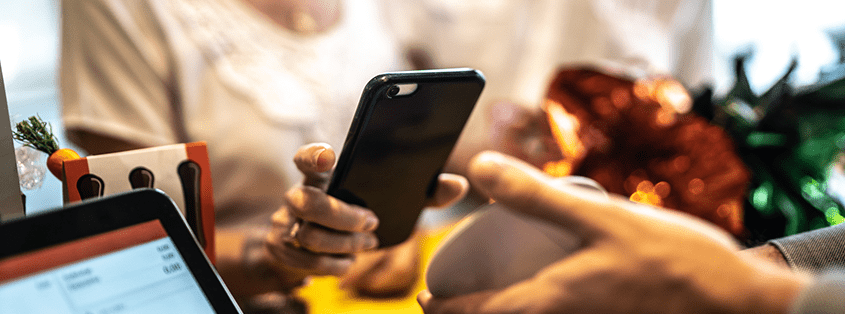
Laisser un commentaire
Rejoindre la discussion?N'hésitez pas à contribuer !